中琅条码打印软件中三种添加光标的方法
通俗点来讲,光标就是一个小方框,主要是印刷在标签的边缘位置,工业印刷过程中,特别是一些数码印刷设备可以通过识别标签上的光标,感应光标位置来确认标签的开始或者结束,从而进行标签的批量印刷工作,在中琅条码标签打印软件光标可以分为单排光标(光标只在标签的一侧),和双排标签(光标在标签的两侧对应),那么在中琅条码打印软件中是如何添加光标的呢?下面就给大家统计了在中琅条码打印软件中三种添加光标的方法。
方法一:利用中琅条码标签打印软件自带的光标添加功能,设置光标,无论是单排光标还是双排标签都可以实现,具体的可以在软件中的“文档设置”-“光标”界面设置,光标的样式也分为水平和垂直,水平就是就是在标签的上下边缘位置,垂直就是在标签上左右边缘位置,光标的颜色可以自定义设置,需要双排光标就勾选“双排”。光标预览效果如下图。
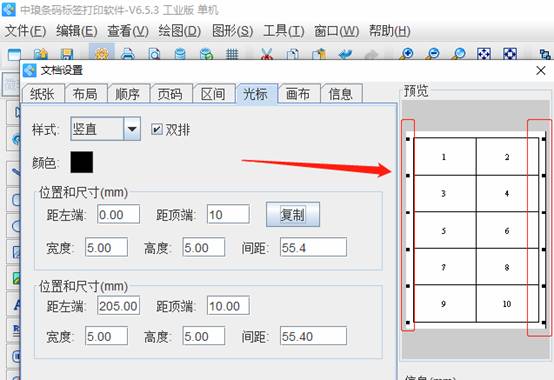
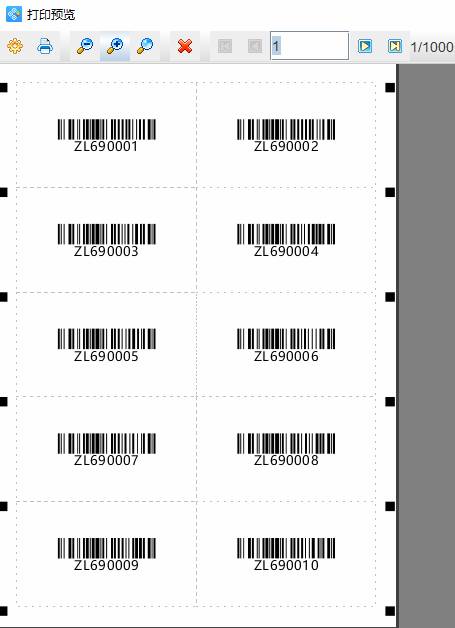
方法二:自己用作图软件(比如Ai),做一张标签的背景图,背景图上把自己需要的光标添加上去,并把背景图输出PDF文档保存下来,然后在中琅条码标签打印软件添加背景图,把含光标的PDF文档背景图导入,并勾选“打印背景”。(需要注意的是如果按照此方法添加光标,软件中制作的标签一般使用的是一行一列的标签)。
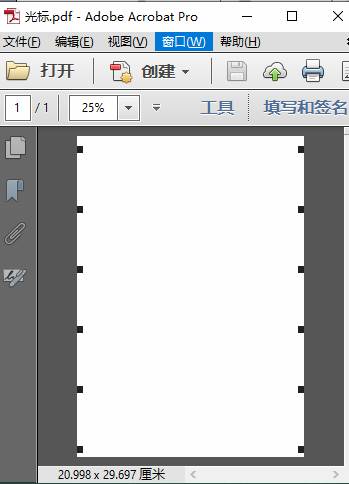
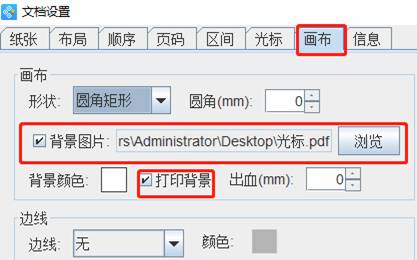
方法三:在中琅条码标签打印软件新建的标签设置成1行1列,其他参数都用设置,然后用“绘制圆角矩形”添加一个矩形,打开矩形的“图形属性”,设置矩形的尺寸,位置,以及填充实心的背景色,把线条宽度设置成0并保存修改,生成一个黑色的正方形方框。
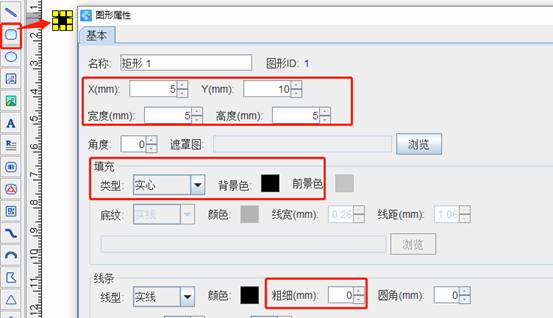
然后点开“生成矩阵工具”设置生成的数量,以及“行列间距”,点击“确定”生成其他的光标。
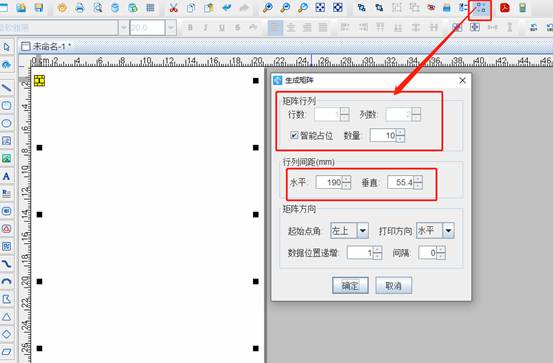
以上就是在中琅条码打印软件中三种添加光标的方法,其中方法一最方便,在实际操作中可以根据自身情况选择对应的光标添加方法。

共有条评论 网友评论